¿Tuviste iTunes Error 54? ¡Aquí está la solución rápida!
El error 54 de iTunes, como el error 56 y otros, es bastante común para los usuarios de iPhone. Este error en particular generalmente ocurre cuando intenta sincronizar su iDevice usando iTunes. Esto puede parecer un error aleatorio que le impide sincronizar su iPhone/iPad/iPod, pero ocurre debido a ciertas razones específicas que se discutirán más adelante en este artículo. El error de iPhone 54 dice lo siguiente y aparece en la pantalla de iTunes en su PC mientras se lleva a cabo el proceso de sincronización:
“El iPhone/iPad/iPod no se puede sincronizar. Se produjo un error desconocido (-54)”
Si ve un mensaje de error 54 de iTunes similar mientras sincroniza su iDevice, consulte los consejos que se dan en este artículo que solucionarán el problema rápidamente.
Parte 1: Razones del error 54 de iTunes
Para empezar, primero entendamos, ¿por qué ocurre el error 54 de iTunes? Como se explicó anteriormente, podría haber muchas razones detrás del error 54 de iTunes que le impiden sincronizar su iPhone sin problemas. Algunos de ellos se enumeran aquí:

- iTunes en su computadora está desactualizado.
- La falta de espacio en tu iPhone también puede provocar el error 54 de iTunes
- Actualizaste iTunes recientemente y la actualización no se instaló correctamente.
- El software de seguridad de terceros en su PC puede impedir que iTunes realice su tarea.
Una vez que haya identificado el problema respectivo para este error 54 de iTunes, pasemos a sus soluciones correspondientes.
Parte 2: ¿Cómo reparar el error 54 de iTunes sin pérdida de datos?
Puede reparar el error 54 de iTunes sin pérdida de datos con la ayuda de DrFoneTool – Reparación del sistema (iOS) . Este software está desarrollado para ayudarlo cada vez que surja un problema con iOS. Este conjunto de herramientas también promete una pérdida de datos cero y una recuperación del sistema rápida y segura.

DrFoneTool – Reparación del sistema (recuperación del sistema iOS)
Solucione el error del sistema del iPhone sin pérdida de datos.
- Solo arregla tu iOS a la normalidad, sin pérdida de datos.
- Solucionar varios problemas del sistema iOS atascado en modo de recuperación, logo blanco de Apple, pantalla en negro, bucle al inicio, etc.
- Corrige otros errores de iPhone y de iTunes, como Error de iTunes 4013, Error 14, Error de iTunes 27,Error de iTunes 9 y más.
- Funciona para todos los modelos de iPhone, iPad y iPod touch.
-
Totalmente compatible con el último iOS 13.

Siga los pasos a continuación para reparar el error de iPhone 54.
Paso 1. Instale e inicie el kit de herramientas DrFoneTool en su computadora. Se abrirá la interfaz principal del software donde deberá seleccionar ‘Reparación del sistema’ para corregir el error 54 de iTunes.

Paso 2. Ahora conecta tu iPhone y deja que el kit de herramientas detecte tu iDevice. Presione ‘Modo estándar’ en la interfaz del software y continúe.

Paso 3. Si se detecta el teléfono, vaya directamente al Paso 4. Cuando el teléfono esté conectado pero DrFoneTool no lo detecte, haga clic en ‘El dispositivo está conectado pero no reconocido’. Debe iniciar el iPhone en modo DFU presionando el botón de encendido / apagado y el botón de inicio simultáneamente. Sosténgalos durante 10 segundos, después de lo cual suelte solo el botón de encendido/apagado. Una vez que aparezca la pantalla de recuperación en el iPhone, deje también el botón de inicio. Si está utilizando un iPhone 7, use las teclas de encendido y bajar volumen y para dicho proceso. Este paso es necesario para corregir un error de iPhone 54.
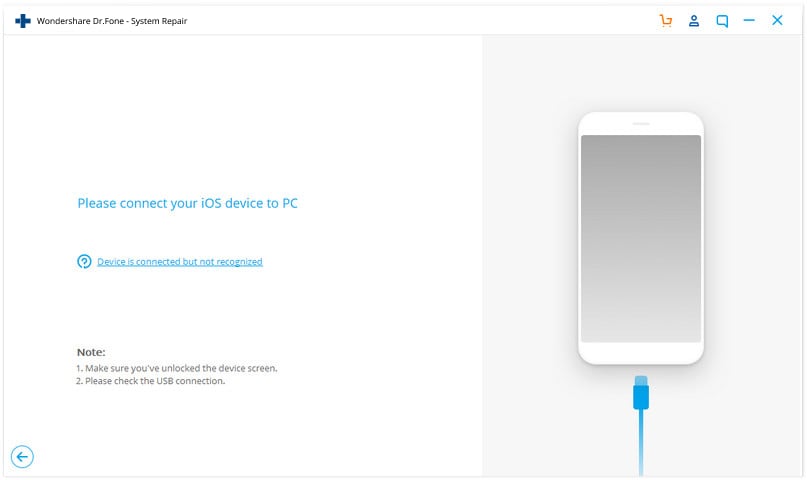

Paso 4. Ahora complete los detalles requeridos sobre su iPhone y firmware. Una vez hecho esto, haga clic en ‘Inicio’.

Paso 5. El software comenzará a descargar el firmware ahora y también puede verificar su progreso.

Paso 6. Haga clic en Reparalo ahora y el software comenzará su trabajo para reparar el error 54 del iPhone por sí solo después de instalar el firmware. Ahora, espere hasta que su iDevice se reinicie automáticamente.

¿No fue fácil? Se recomienda este software porque puede resolver problemas como el error de iPhone 54 en poco tiempo sin alterar sus datos.
Parte 3: Otros consejos para corregir el error 54 de iTunes
Hay algunos otros consejos que puedes probar para combatir el error 54 de iTunes. ¿Tienes curiosidad por saberlos? Siga leyendo para saber más sobre 6 soluciones fáciles para reparar el error 54 de iPhone:
1. Actualiza iTunes
Asegúrese de mantener actualizado el software de iTunes en su PC con Windows/Mac para que funcione mejor. Una vez que haga esto, intente sincronizar su iDevice con el iTunes actualizado nuevamente.
En una PC con Windows, inicie iTunes> Haga clic en Ayuda> Presione Buscar actualizaciones. Luego siga las instrucciones para descargar e instalar la actualización disponible para evitar encontrar el error 54 de iTunes.
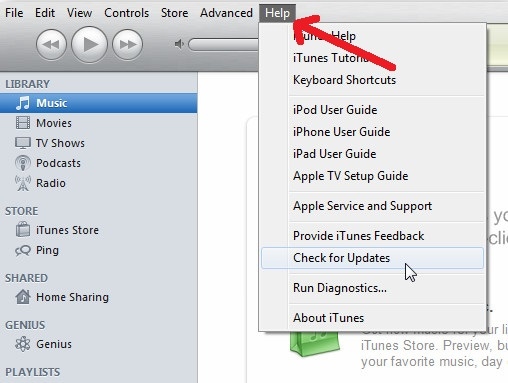
En Mac, inicie iTunes> haga clic en iTunes> haga clic en ‘Buscar actualizaciones’> descargue la actualización (si se le solicita que lo haga).

2. Actualiza tu iDevice
Actualizando tu iPhone es un paso importante para evitar que ocurran errores como el error 54 de iTunes y también para mantener su dispositivo actualizado.
Para la actualización de software en su iPhone, visite Configuración> presione General> Haga clic en ‘Actualización de software’> toque ‘Descargar e instalar’.

3. Autoriza tu PC
Autorizar a su computadora para permitir que iTunes realice sus funciones sin problemas también ayuda a erradicar el error 54 en iTunes.
Para autorizar su PC, abra el software iTunes en su computadora > Haga clic en ‘Tienda’ > presione ‘Autorizar esta computadora’ como se muestra a continuación.

4. Usa iTunes como administrador
También puede usar iTunes como administrador. Esto permitirá a los usuarios utilizar todas sus funciones sin problemas técnicos, lo que hará que el proceso de sincronización se realice sin problemas.
En su PC con Windows, haga clic con el botón derecho o toque dos veces con el dedo en iTunes para ejecutarlo como administrador y eliminar el error 54 del iPhone.
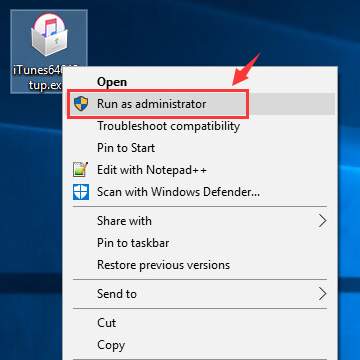
También puede desplazarse hacia abajo en la lista que se abre y seleccionar ‘Propiedades’. Luego, presione Compatibilidad> marque ‘Ejecutar como administrador’.
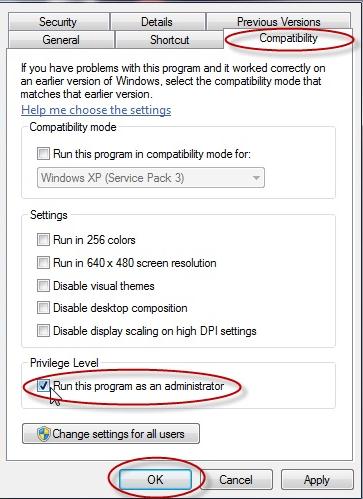
5. Instale las actualizaciones del sistema operativo de la computadora con cuidado
Cuando instale una actualización en su PC con Windows, asegúrese de descargarla completamente junto con todos sus paquetes de servicio. Además, no instale actualizaciones de fuentes desconocidas/corruptas si no desea enfrentar el error 54 de iTunes. Si su PC ejecuta un software que no está instalado correctamente, no permitirá que otro software, como iTunes, funcione normalmente también.
6. Sincroniza archivos de forma inteligente
Evite sincronizar archivos PDF y elementos pesados a través de iTunes para evitar el error 54 de iPhone. Además, no sincronice todos los datos a la vez. Sincroniza archivos en proporciones y paquetes más pequeños. Esto simplificará el trabajo y también lo ayudará a identificar los archivos y contenidos problemáticos que causan el error 54 de iPhone en su iTunes.
Nosotros, como todos los usuarios de iOS, nos hemos enfrentado al error 54 de iTunes en algún momento mientras sincronizamos nuestro iPad, iPhone o iPod touch a través de iTunes para transferir datos a nuestro dispositivo. Dado que este mensaje de error solo le brinda una opción para elegir, a saber, ‘OK’, no hay mucho que pueda hacer cuando aparece. Si hace clic en ‘Aceptar’, hay posibilidades de que el proceso de sincronización continúe, pero si no es así, los consejos y trucos enumerados y explicados en este artículo serán útiles.
Entre todas las soluciones mencionadas anteriormente, recomendamos el kit de herramientas DrFoneTool: el software de recuperación del sistema iOS porque no solo resuelve el error 54 de iTunes, sino que también cura su dispositivo de otros defectos sin alterar sus datos.
últimos artículos

